Kako pronaći URL-ove za preuzimanje YouTubea pomoću VLC playera
Kućna Zabava Youtube Vlc / / March 17, 2020
Ažurirano dana
Google se možda nije svidio preuzimanja njihovih videozapisa kako bi najavio Microsoft da tu značajku iskoristi iz svoje YouTube aplikacije za Windows telefon, ali to je i dalje jedan od najlakših načina za gledanje sadržaja u pokretu s nepouzdanim pokrivanjem mobilne mreže ili samo Wi-Fi-jem tablete. VLC player i za Windows i Mac može izvući izravnu video vezu kako biste je mogli preuzeti po vlastitom nahođenju. Evo kako to koristiti.
Ažuriraj: Taj je post izvorno napisan 2013. godine. Ponovno smo ga pregledali s najnovijim verzijama Chromea i VLC-a i to i dalje djeluje većinu vremena. Povremeno se pojavi pogreška "Vaš se unos ne može otvoriti: VLC ne može otvoriti MRL". To je udarac ili promašaj, a mi nismo točno shvatili što je X faktor. Ali s obzirom da je besplatna i traje 5 sekundi, sigurno je svejedno vrijedna snimanja.
YouTube preuzimanje URL-ova VLC
Usmjerite video na VLC player pritiskom na Ctrl + N (Cmd + N na Mac računalu), a zatim zalijepite vezu na videozapis u okvir "mrežni URL". Trebao bi početi strujati čim pritisnete Play.
Savjet: VLC ovdje također ima mogućnost pretvorbe; međutim može biti nepouzdan i obično se gadi kad sam ga testirao.
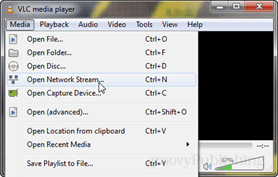
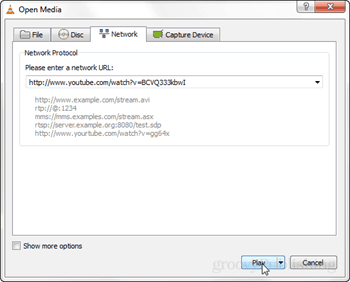
Jednom kada se reproducira YouTube video, posjetite izbornik Alati u VLC-u i kliknite "Informacije o mediju" (tipka Ctrl / CMD + I).
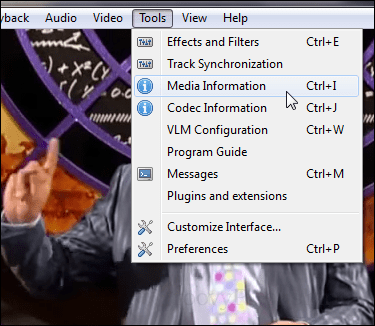
Na dnu prozora je izravni URL videozapisa. Možete kopirati ovaj URL i zalijepiti ga u svoj web preglednik kako biste izravno preuzeli videozapis. Da biste ga brzo odabrali, kliknite okvir i zatim pritisnite Ctrl + A (odaberite sve) na vašem tastatura, a zatim pritisnite Ctrl + C (kopiraj) da biste je kopirali.
Napomena: Ova izravna video veza privremeno je i istječe nakon određenog broja sati.

Ako zalijepite URL u Chrome, preglednik će početi reproducirati videozapis. Da biste ga preuzeli otvorite izbornik i pritisnite "Spremi stranicu kao ..." ili pritisnite CTRL + S.
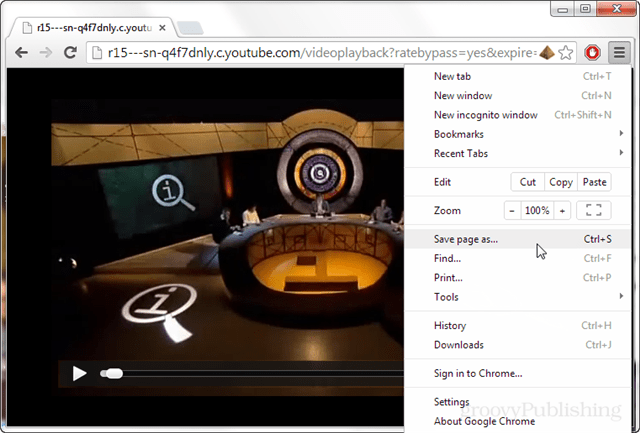
U pregledniku će videozapis uvijek imati isto ime, reprodukciju videozapisa, tako da ćete ga sami morati preimenovati ako želite pratiti što je preuzeto.
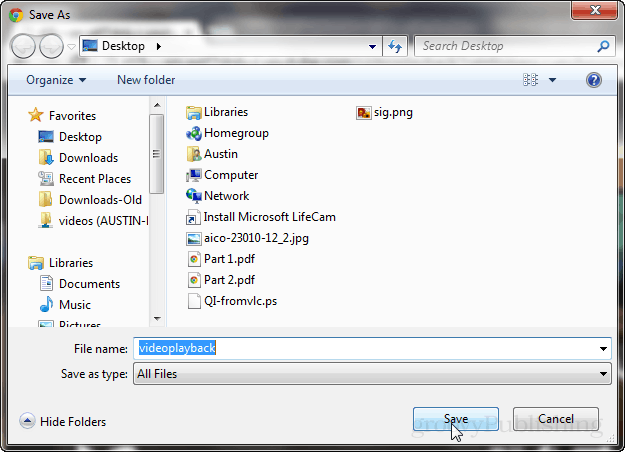
To je sve što je potrebno za preuzimanje YouTube videozapisa pomoću VLC playera za povlačenje URL-a. Možete pokušati pretvoriti opciju pretvorbe u posao ili jednostavno koristiti program poput JDownloader. Međutim, ako želite zadržati minimalnu količinu programa na računalu i već koristite VLC player, onda je to održiva opcija.



